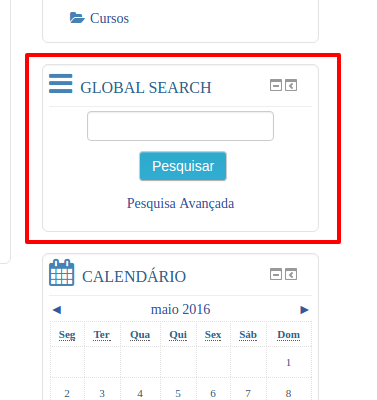Lançada em 23/05/2016 a versão 3.1 do #moodle e que nos traz mais um grande e poderoso recurso: o Pesquisa global.
 O que é Pesquisa global?
O que é Pesquisa global?
Pesquisa global nos permite fazer buscas em todos os locais do moodle onde possuímos acesso. Usuários podem efetuar buscas nos cursos nos quais eles estão alocados.
Saiba mais sobre Pesquisa Global que é um projeto Google Summer of Code 2013
Como usar?
Digite o termo a ser pesquisado no bloco: Global Search e clique no ícone de pesquisa.

Podemos simplesmente clicar no botão de pesquisa para procurar em todos os lugares, ou expandir o filtro de pesquisa em áreas específicas:

Tela de pesquisa
Podemos filtrar por curso, por tipo de recurso/atividade e por período.
Alguns recursos de consulta
Podemos melhorar a busca usando qualquer um dos seguintes recursos de pesquisa:
- Especificando o campo a ser pesquisado prefixando a consulta de pesquisa com’title:’, ‘content:’, ‘name:’, or ‘intro:’ e.g.’title:news’ retorna resultados com a palavra “news” no título
- operadores booleanos ( ‘AND’, ‘OR’, ‘NOT’) para combinar ou excluir palavras-chave
- caracteres curinga ( “*” ou “?”) para representar caracteres na consulta de pesquisa
- pesquisas de proximidade ( ‘~’)e.g. mood~2 retorna “moodle” (2 letras de distância de “mood”), Moodle Australia~3 retorna resultados que contenham “Moodle HQ in Perth, Australia”
- Impulsionar termos ( ‘^’) para impulsionar certas palavras ou frases por exemplo,”Perth Australia”^5 “Australia” retornará resultados com a frase “Perth Austrália”, como as mais relevante.
Nota: Os recursos acima estão disponíveis apenas quando se utiliza o motor de busca Solr.
Como Instalar? ( Perfil de administrador Moodle)
A Pesquisa global precisa de um motor de busca e Java instalados no servidor. O motor de busca utilizado é o Solr
Como instalar o SOLR?
As informações abaixo são para distribuições baseadas em Debian/Ubuntu
- Instalar a extensão solr para o php
sudo apt-get install libpcre3-dev libxml2-dev libcurl4-openssl-dev
sudo apt-get install php5-dev
sudo apt-get install php-pear
sudo pecl install solr
sudo sh -c “echo ‘extension=solr.so’ > /etc/php5/apache2/conf.d/solr.ini”
sudo sh -c “echo ‘extension=solr.so’ > /etc/php5/cli/conf.d/solr.ini”
sudo service apache2 restart
- Instalar Java
Precisamos instalar Java Runtime Environment (JRE) version 1.8 or superior
Confira se já não tem alguma versão instalada no servidor digitando:
$ java -version
O Oracle JDK é o JDK oficial; contudo, ele não é mais fornecido pela Oracle como instalação padrão no Ubuntu.
Você ainda pode instalá-lo utilizando apt-get. Para instalar qualquer versão , primeiro execute os seguintes comandos:
sudo apt-get install python-software-properties
sudo add-apt-repository ppa:webupd8team/java
sudo apt-get update
sudo apt-get install oracle-java8-installer
- Definindo a variável de ambiente “JAVA_HOME“
Para definir a variável de ambiente JAVA_HOME , que é necessária para alguns programas, primeiramente encontre o caminho da sua instalação Java,
que no Debian é: /usr/lib/jvm/java-8-oracle
Copie o caminho da instalação e então edite o arquivo /etc/environment:
sudo vi /etc/environment
e acrescente as duas linhas abaixo:
JAVA_HOME=”/usr/lib/jvm/java-8-oracle”
export JAVA_HOME
os: confira se o caminho /usr/lib/jvm/java-8-oracle está entre aspas duplas
salve o arquivo.
E para carergar as variávies execute:
source /etc/environment
e teste digitando na linha de comando:
echo $JAVA_HOME
Se retornar o caminho que você acabou de configurar, a variável de ambiente foi configurada com sucesso. Se não retornar, por favor certifique-se de ter seguido todos os passos corretamente.
- Instalar o servidor solr
Moodle 3.1 suporta servidor Solr de 4,0 em diante, embora você só poderá usar o script de configuração do esquema Solr fornecido pelo Moodle de Solr 5. A última vresão do Solr 5 está disponível e é a recomendada.
O seguinte exemplo de trecho (sinta-se livre para copiar e colar em um script .sh com permissões de execução) irá baixar Solr 5.4.1 (substituí-lo com o mais recente 5.x) no diretório atual, inicie o servidor Solr e criar um índice nele chamado moodle para adicionar dados moodle a ele.
#!/bin/bash
set -e
SOLRVERSION=5.4.1
SOLRNAME=solr-$SOLRVERSION
SOLRTAR=$SOLRNAME'.tgz'
INDEXNAME=moodle
if [ -d $SOLRNAME ]; then
echo "Error: Directory $SOLRNAME already exists, remove it before starting the setup again."
exit 1
fi
if [ ! -f $SOLRTAR ]; then
wget http://www-us.apache.org/dist/lucene/solr/$SOLRVERSION/$SOLRTAR
fi
tar -xvzf $SOLRTAR
cd $SOLRNAME
bin/solr start
bin/solr create -c $INDEXNAME
# After setting it up and creating the index use:
# - "/yourdirectory/solrdir/bin/solr start" from CLI to start the server
# - "/yourdirectory/solrdir/bin/solr stop" from CLI to stop the server.
Passo a passo:
- Criar um arquivo .sh com nome solr.sh dentro da pasta /opt
# vi solr.sh
- cole o código acima no arquivo : shift+insert
- salve o arquivo : control+ wq!
- altere a permissão do arquivo para execução: # chmod +x solr.sh
- execute o arquivo : # ./solr.sh
Obs importante: Confira sempre no endereço http://www-us.apache.org/dist/lucene/solr qual a versão está disponível ( qdo instalei era a 5.4.1 ) se for uma versão mais recente, basta alterar na variável : SOLRVERSION=5.X.X do script acima
Caso não tenha dado nenhuma mensagem de erro e o servidor tenha sido inicializado na porta 8983, basta acessar via web http://seuservidor.com.br:8983/ e conferir a instancia moodle criada conforme imagem abaixo
Pode usar também o comando:
# cd /opt/solr/bin
e executar:
# ./solr start
e será retornada uma mensagem similar a esta:
Waiting up to 30 seconds to see Solr running on port 8983 [/]
Started Solr server on port 8983 (pid=14481). Happy searching!
Para criar um indexname para o moodle, digite:
# ./solr create_core -c moodle
ps: para colocar o script na inicialização do linux veja as instruções dentro do arquivo: /opt/solr/bin/init.d/solr

Configurações no Moodle
Defina o recurso em Administração do Site> Plugins> Pesquisa> Gerenciar pesquisa global (Manage global search), selecionando Solr como o motor de pesquisa e assinalando caixas de seleção da área de pesquisa, conforme necessário.
Caso apareça a mensagem:
Solr
Basta instalar a biblioteca do solr do PHP com o comando abaixo
# apt-get install php-solr

Em Administração do Site> Plugins> Pesquisa> Solr , definir o nome do Host para localhost, Porta de 8983 e nome do índice para ‘moodle’ (o nome do índice no Solr)

Dados de índice do seu site vai Administração do Site> Relatórios> Global search info ou a partir da CLI executando :
php /var/www/moodle/search/cli/indexer.php –force
, sendo o script CLI a opção recomendada para grandes sites.

Ativar pesquisa global em Administração do Site> Opções avançadas
 Pronto, agora basta adicionar o bloco: Pesquisa Global no local desejado ( Página inicial do site, Painel ou página do curso)
Pronto, agora basta adicionar o bloco: Pesquisa Global no local desejado ( Página inicial do site, Painel ou página do curso)
Boa sorte e deixe o seu comentário
Fontes:
https://www.digitalocean.com/community/tutorials/como-instalar-o-java-no-ubuntu-com-apt-get-pt
https://cwiki.apache.org/confluence/display/solr/Installing+Solr
http://lucene.apache.org/solr/
https://www.google-melange.com/gsoc/project/details/google/gsoc2013/sachanprateek/5745111463886848